336x280(권장), 300x250(권장), 250x250, 200x200 크기의 광고 코드만 넣을 수 있습니다.
[스케줄링 알고리즘] 주요 스케줄링 알고리즘 동작 방식
round-robin
rr : 리얼서버를 순차적으로 선택해간다. 모든 서버로 균등하게 처리가 분산된다.
weighted round-robin
wrr : rr과 같지만 가중치를 더해서 분산비율을 변경한다.
가중치가 큰 서버일 수록 자주 선택되므로 처리능력이 높은 서버는 가중치를 높게 설정하는 것이 좋다.
least-connection
lc : 접속수가 가장 적은 서버를 선택한다. 어떤 알고리즘을 사용하면 좋을지 모를 경우 보통 사용한다.
weighted least-connection
wlc : lc와 같이만 가중치를 더한다.
구체적으로는 "(접속수+1)/가중치" 가 최소가 되는 서버를 선택하므로 처리능력이 높은 서버는 가중치를 크게 하는 것이 좋다.
shortest expected delay
sed : 가장 응답속도가 빠른 서버를 선택한다. 그렇다고 해도 서버에 패킷을 날려 응답시간을 계측하는 것이 아닌,
상태가 Established인 접속수가 가장 적은 서버를 선택한다. wlc와 거의 동일하게 동작하지만 wlc에서는 Established 이외의 상태(TIME_WAIT, FIN_WAIT)인 접속수도 포함한다.
never queue
nq : sed와 동일한 알고리즘이지만 active 접속수가 0인 서버를 최우선으로 선택한다.
source hashing
sh : 출발지 IP 주소를 기반으로 해시값을 계산하여 분산대상 리얼서버를 선택한다.
destination hashing
dh : 목적지 IP 주소를 기반으로 해시값을 계산하여 분산대상 리얼서버를 선택한다.
locality-based least-connection
lblc : 접속수가 가중치로 지정한 값을 넘기기 전까지는 동일한 서버를 선택한다.
접속수가 가중치로 지정한 값을 넘어선 경우에는 다른 서버를 선택한다.
모든 서버의 접속수가 가중치를 넘을 경우 마지막에 선택된 서버가 계속 선택된다.
locality-based least-connection with replication
lblcr : lblc와 거의 같지만 모든 서버의 접속수가 가중치로 지정한 값을 넘을 경우 접속수가 가장 적은 서버가 선택된다.
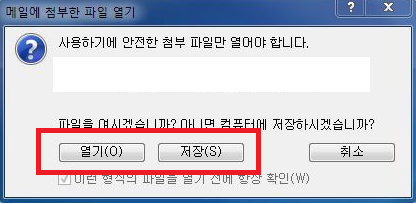
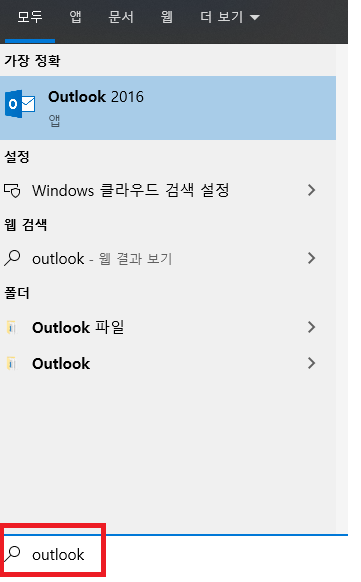

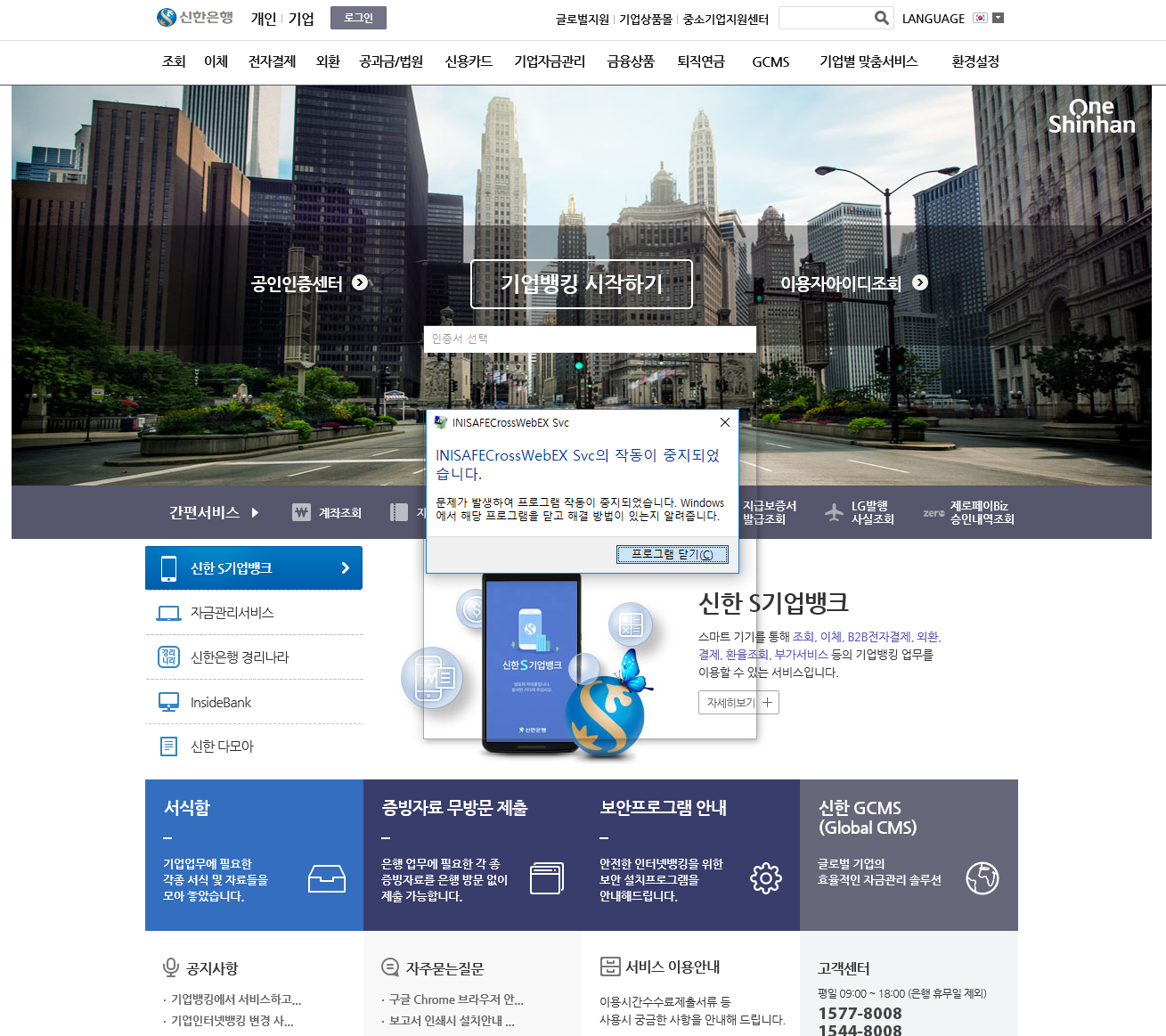

















































 템플릿.zip
템플릿.zip